Изучите эти рекомендованные экспертами исправления, чтобы решить проблему
- Вы можете увидеть эту ошибку, если системные файлы повреждены или есть проблема с надстройками в Excel или Word.
- В этом руководстве обсуждаются причины проблемы и проверенные исправления для ее устранения.
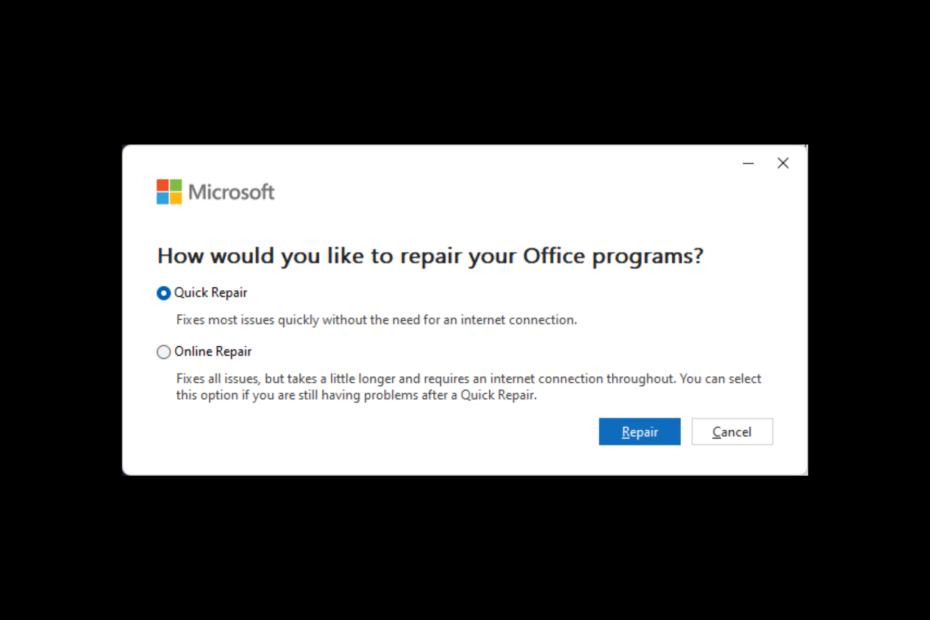
ИксУСТАНОВИТЕ, НАЖИМАЯ НА СКАЧАТЬ ФАЙЛ
- Скачать инструмент восстановления ПК Restoro который поставляется с запатентованными технологиями (патент доступен здесь).
- Нажмите Начать сканирование чтобы найти проблемы Windows, которые могут вызывать проблемы с ПК.
- Нажмите Починить все для устранения проблем, влияющих на безопасность и производительность вашего компьютера.
- Restoro был скачан пользователем 0 читателей в этом месяце.
Если после открытия Excel вы видите, что Excel столкнулся с ошибкой, препятствующей его правильной работе, то вы не одиноки. Эта ошибка возникает не только при открытии Экселя; вы также можете получить эту ошибку в Word или Powerpoint.
Здесь, в этом руководстве, мы поговорим о доступных исправлениях для решения проблемы сразу после обсуждения причин проблемы.
Что заставляет Excel столкнуться с ошибкой, препятствующей его правильной работе?
Может быть несколько причин возникновения этой ошибки; некоторые из популярных перечислены ниже:
- Поврежденные файлы – Если файл excel, который вы пытаетесь открыть, поврежден, это может привести к появлению ошибки.
- Приложение Excel не обновлено - Если вы используете более старую версию Excel, могут возникнуть проблемы с совместимостью, что повышает вероятность возникновения этой ошибки.
- Конфликтующие надстройки – Если надстройки для вашего приложения Excel конфликтуют, вы, скорее всего, увидите эти ошибки. Сначала попробуйте удалить надстройки и перезапустить приложение.
- Компьютеру не хватает памяти - Если на вашем компьютере недостаточно места для работы с файлом, который вы хотите открыть, вы можете получить ошибку. Сначала попробуйте удалить ненужные файлы с компьютера, чтобы освободить место, а затем откройте файл.
- Неправильные формулы на листе - Если лист, который вы пытаетесь открыть, имеет неточные формулы, программа может работать некорректно, отсюда и ошибка.
- Плохая сеть – Если вы получаете доступ к файлу Excel в сети и не имеете стабильное подключение к интернету, вы можете столкнуться с ошибкой.
Как исправить ошибку, из-за которой Excel столкнулся с ошибкой?
Совет эксперта:
СПОНСОР
Некоторые проблемы с ПК трудно решить, особенно когда речь идет о поврежденных репозиториях или отсутствующих файлах Windows. Если у вас возникли проблемы с исправлением ошибки, возможно, ваша система частично сломана.
Мы рекомендуем установить Restoro, инструмент, который просканирует вашу машину и определит, в чем проблема.
кликните сюда скачать и начать ремонт.
Прежде чем приступать к расширенным действиям по устранению неполадок, следует рассмотреть возможность выполнения следующих проверок:
- Сначала закройте программу и перезагрузите компьютер.
- Запустите Эксель от имени администратора.
- Проверьте наличие обновлений для вашего приложения Excel и Windows.
- Запустите компьютер в среде чистой загрузки.
- Удалить нежелательные приложения.
- Запустить очистку диска.
Если ничего из этого не сработало для вас, попробуйте следующие исправления, чтобы устранить ошибку:
1. Используйте средство проверки совместимости программ
- Нажать на Поиск бар, тип Проверка совместимости программи нажмите на Открыть под Запуск программ для предыдущих версий Windows.

- На Проверка совместимости программ окно, нажмите Следующий.

- В следующем окне прокрутите и выберите программу; это Excel. Нажмите Следующий.

- Нажмите на Программа устранения неполадок.

- Теперь выберите наиболее подходящий вариант, представленный в разделе Какие проблемы вы замечаете?
- Нажмите Следующий.

- Возможно, вам придется повторить процесс с другими параметрами, чтобы увидеть, что устраняет ошибку.
2. Восстановить Excel
- Нажимать Окна + я открыть Настройки окно.
- Идти к Программы, затем Установленные приложения.
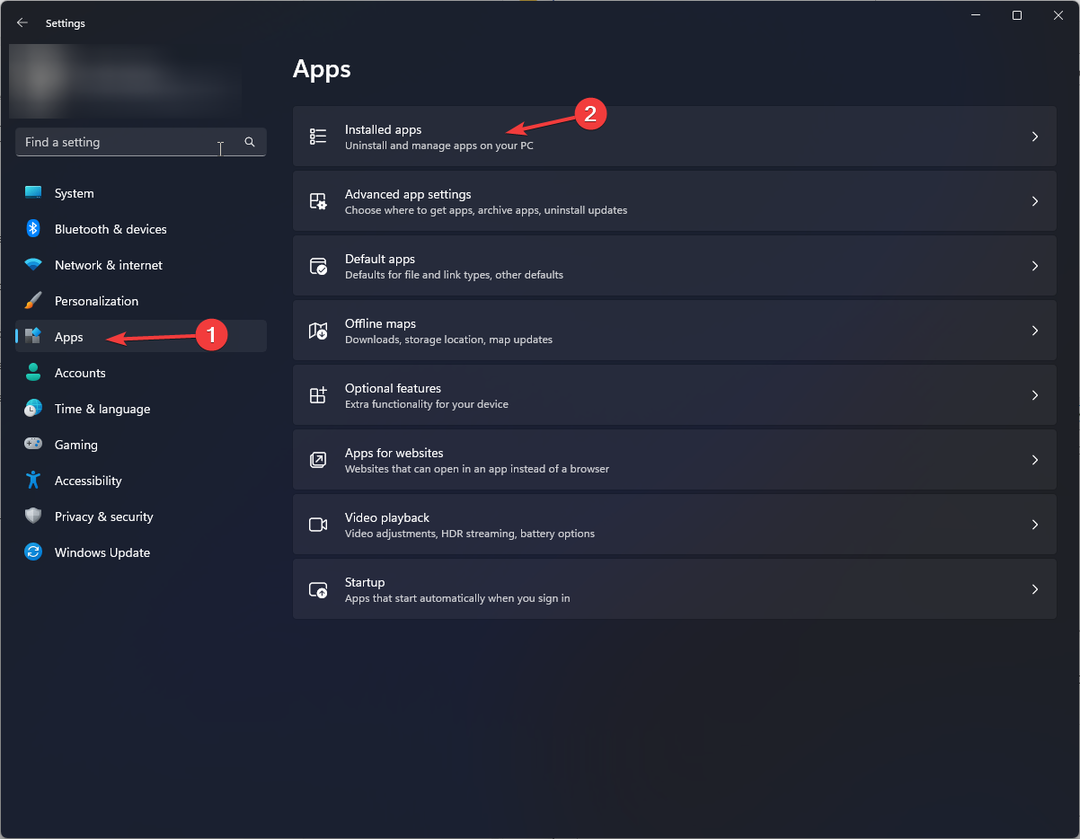
- Найдите Microsoft Office и нажмите на три точки. Затем в контекстном меню выберите Изменить.
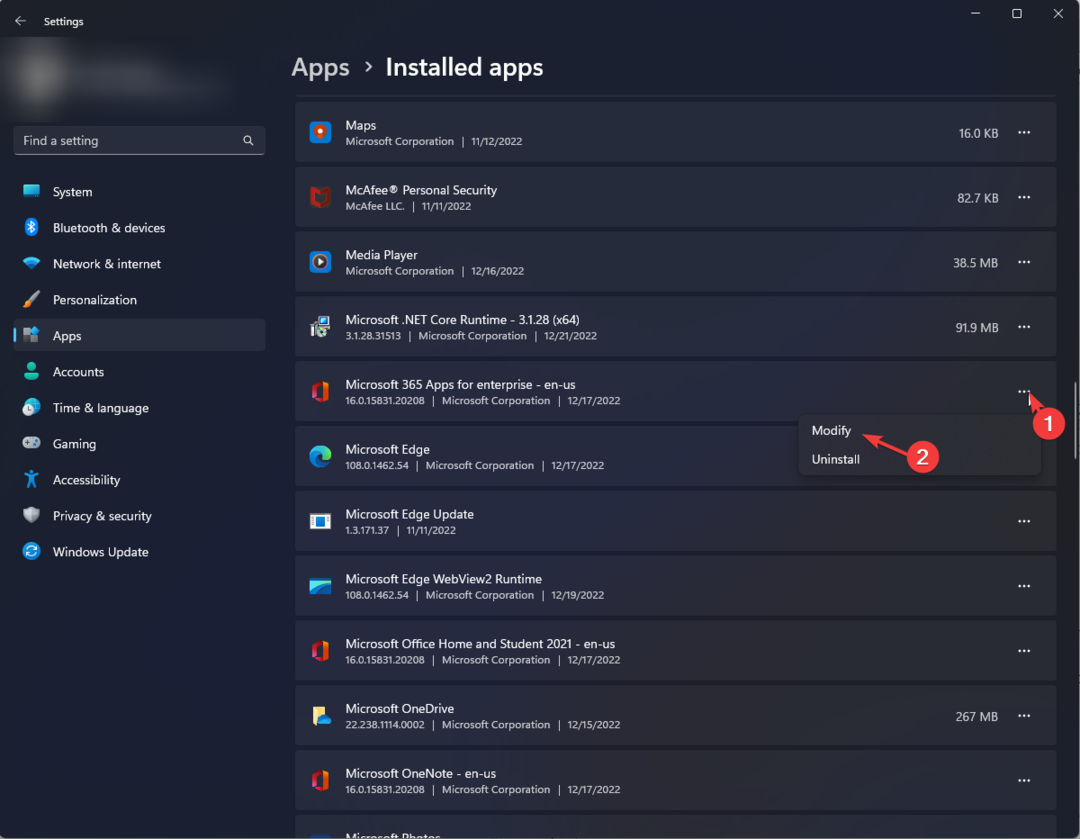
- В приглашении UAC нажмите Да.
- На следующей странице выберите Быстрый ремонт, затем нажмите Ремонт и следуйте инструкциям на экране.
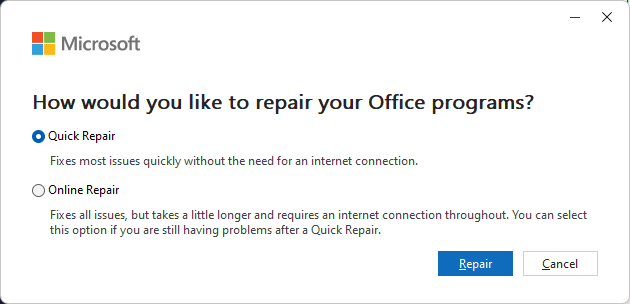
- MegaStat для Excel: как скачать и установить
- Ошибка выполнения 13: несоответствие типов [исправлено]
- 5 быстрых способов разблокировать серые меню в Excel
3. Отключить или удалить надстройки
- Нажимать Окна + р ключи, чтобы открыть Бегать окно.
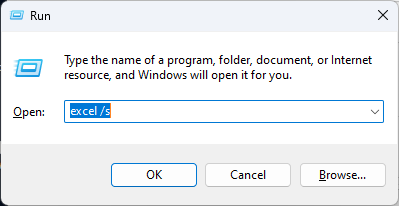
- Тип превосходить/с и нажмите Enter, чтобы запустить Excel в безопасном режиме.
- Нажмите Файл.
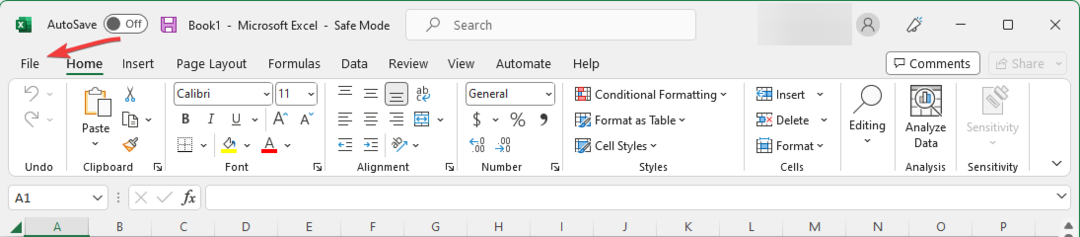
- Идти к Параметры.
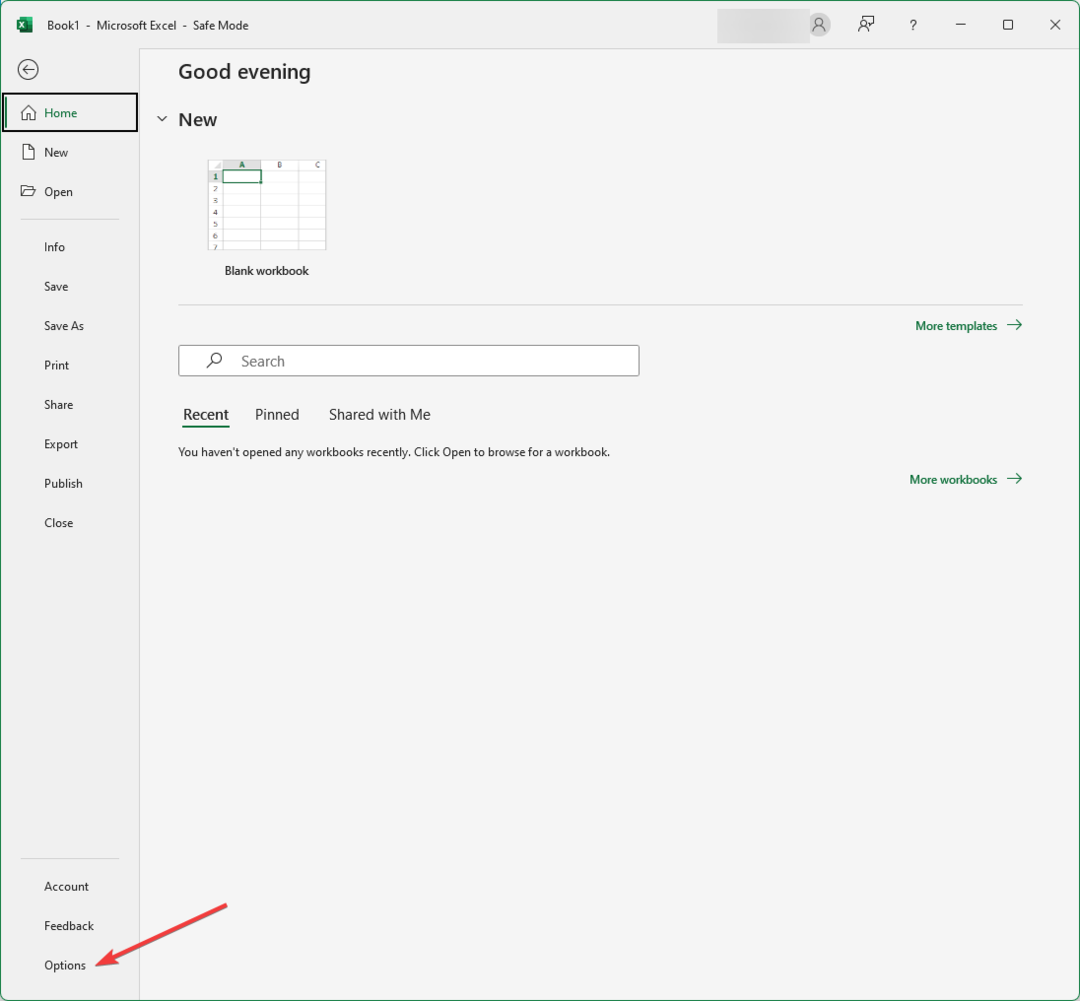
- В окне «Параметры» выберите Надстройки на левой панели и нажмите Идти.
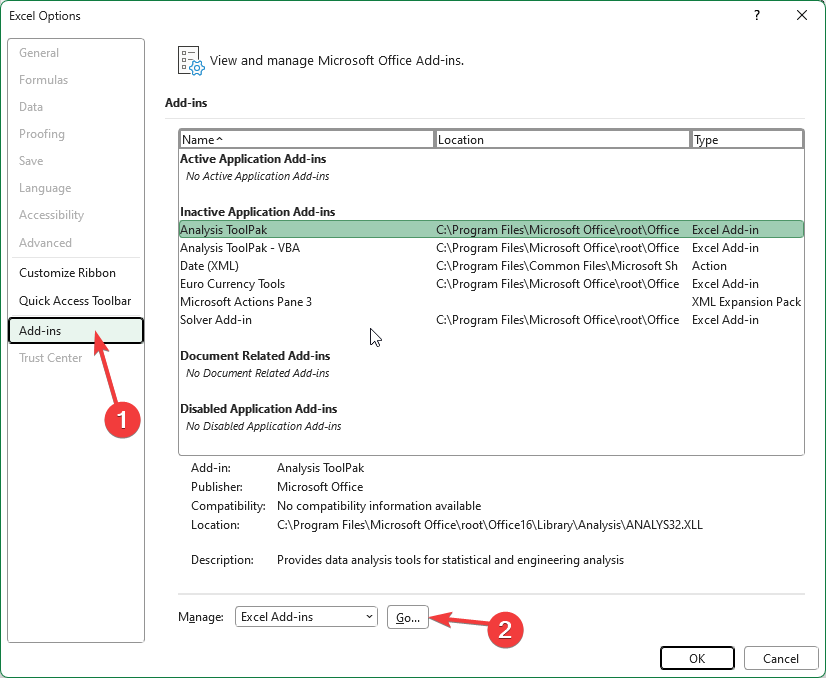
- Теперь снимите все доступные надстройки и нажмите ХОРОШО.
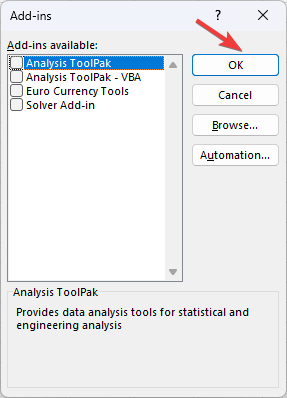
- Перезагрузите компьютер.
4. Сбросить Excel к настройкам по умолчанию
Перед внесением изменений необходимо создать резервную копию файлов реестра. Для этого перейдите в «Файл» и выберите «Экспорт». Сохраните файл .reg в нужном месте. Чтобы импортировать, перейдите в редактор реестра, нажмите «Файл», выберите «Импорт» и выберите файл для импорта.
- Нажимать Окна + р открыть Бегать окно.

- Тип regedit и нажмите Enter, чтобы открыть Редактор реестра.
- Нажмите Да на ОАК быстрый.
- Следуйте по этому пути:
Компьютер\HKEY_CURRENT_USER\Software\Microsoft\Office\Excel - Щелкните правой кнопкой мыши папку и выберите Удалить.
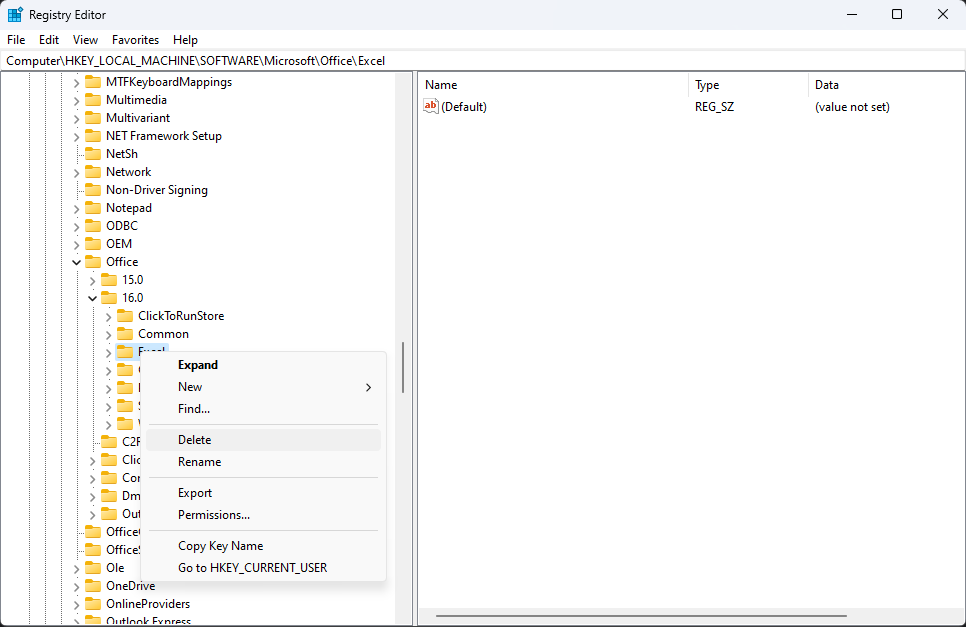
- Перезагрузите компьютер, чтобы изменения вступили в силу.
5. Воспользуйтесь редактором реестра
- Нажимать Окна + р открыть Бегать окно.
- Тип regedit и нажмите Enter, чтобы открыть Редактор реестра.
- Нажмите Да на ОАК быстрый.
- Следуйте по этому пути:
HKEY_CURRENT_USER\Программное обеспечение\Майкрософт\Офис\16.0\Общие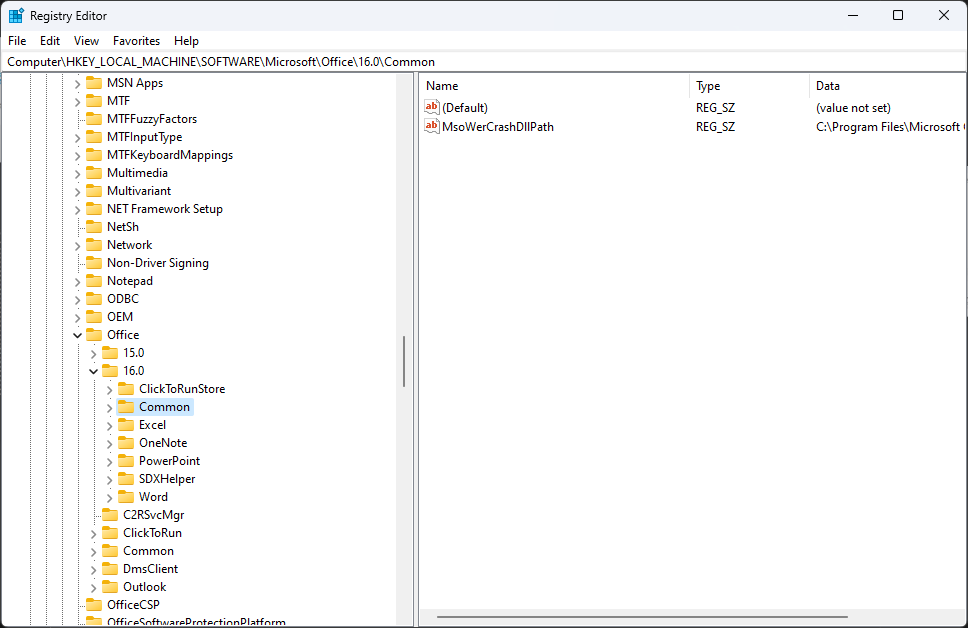
- Разверните папку Common, найдите и удалите Experiment, ExperimentEcs и ExperimentTas.
- Откройте папку Licensing, найдите папку CurrentSkuldForApp и, если она присутствует, удалите ее.
Итак, это методы, которым вам нужно следовать, чтобы исправить ошибку, из-за которой Excel столкнулся с ошибкой, которая мешает ему работать правильно. Если ничего не работает, попробуйте переустановить приложение Office, чтобы решить проблему.
Есть вопросы, связанные с методами, упомянутыми выше? Не стесняйтесь упоминать их в разделе комментариев ниже.
Все еще есть проблемы? Исправьте их с помощью этого инструмента:
СПОНСОР
Если приведенные выше советы не помогли решить вашу проблему, на вашем ПК могут возникнуть более серьезные проблемы с Windows. Мы рекомендуем загрузка этого инструмента для ремонта ПК (оценка «Отлично» на TrustPilot.com), чтобы легко их решать. После установки просто нажмите кнопку Начать сканирование кнопку, а затем нажмите на Починить все.
![Невозможно редактировать документы Word 2016 [ПРОСТОЕ РУКОВОДСТВО]](/f/6ea31697fe08fb3ea68b6d5b6bb6adcf.jpg?width=300&height=460)

